Diagnostyka i zarządzanie usługami w switchach przemysłowych Astraada NET
Kurs konfiguracji switchy zarządzalnych Astraada NET, odc. 12
Kontakt w sprawie artykułu: Piotr Adamczyk - 2025-07-10

To już ostatni odcinek naszego kursu. Dowiesz się z niego, jakie narzędzia diagnostyczne dostępne są w switchach przemysłowych Astraada NET.
Kurs konfiguracji switchy zarządzalnych Astraada NET
1. Wprowadzenie.2. Co warto wiedzieć o przemysłowych switchach zarządzalnych.
3. Budowa urządzeń Astraada NET i architektura sieci.
4. Środowisko konfiguracyjne Astraada NET.
5. Pierwsze podłączenie switcha Astraada NET i podstawowa konfiguracja urządzenia.
6. Zarządzanie dystrybucją danych w sieci. Konfiguracja wirtualnych sieci lokalnych VLAN.
7. Redundancja połączeń w Astraada NET.
8. Konfiguracja agregacji połączeń w Astraada NET.
9. Zarządzanie zdarzeniami i alarmami w switchach Astraada NET.
10. Konfiguracja SNMP w Astraada NET.
11. Mechanizmy bezpieczeństwa w Astraada NET.
12. Diagnostyka i zarządzanie usługami w switchach przemysłowych Astraada NET.
Jak wygląda diagnostyka urządzeń Astraada NET i jakie narzędzia są dostępne?
Diagnostyka w switchach przemysłowych służy przede wszystkim do wczesnego wykrywania awarii, co pozwala szybko zidentyfikować problemy z kablami, portami, zasilaniem czy komunikacją. Jej celem jest również minimalizacja przestojów w produkcji poprzez natychmiastową reakcję na zakłócenia sieciowe, co zapewnia ciągłość działania systemów automatyki. Diagnostyka umożliwia także bieżące monitorowanie stanu sieci OT, wspierając wykrywanie anomalii i potencjalnych cyberzagrożeń, takich jak flood czy broadcast storm. Dzięki możliwości zdalnej analizy problemów, ułatwia identyfikację usterek bez konieczności fizycznej obecności w miejscu awarii. Ponadto, jest niezbędna do spełnienia wymagań norm bezpieczeństwa, takich jak IEC 62443, które nakładają obowiązek zapewnienia widoczności i kontroli nad stanem komponentów sieciowych.
Urządzenia Astraada NET oferują również szereg narzędzi do zarządzania usługami diagnostycznymi. W tym odcinku pokażemy, z jakich mechanizmów możesz skorzystać w urządzeniach Astraada NET i jak dokonać ich konfiguracji. Skupimy się na tych które są obecnie najczęściej wykorzystywane w przemysłowych sieciach komunikacyjnych, a więc protokołów LLDP, DHCP, Modbus, RMON, Port Mirroring oraz diagnostyce wkładek SFP.
LLDP
LLDP (Link Layer Dicovery Protocol) to protokół, który pozwala urządzeniom podłączonym do sieci wykrywać swoich sąsiadów (urządzenia, które są do niego podłączone). Przekłada się to na to, że dzięki załączeniu tego protokołu, system zarządzający siecią (NMS) może na bieżąco aktualizować informacje o topologii sieci i urządzeniach w niej się znajdujących. Ten protokół jest uniwersalny dla każdego sprzętu, co świetnie sprawdza się w sieciach, w których chcemy połączyć urządzenia obsługujące LLDP od różnych dostawców. LLDP warto stosować, gdy zależy nam na widoczności i przejrzystości topologii sieci, szybkim diagnozowaniu fizycznych połączeń oraz skutecznym zarządzaniu infrastrukturą – zwłaszcza w środowiskach przemysłowych i krytycznych. Protokół ten stosuje się w następujących przypadkach:
| Potrzeba | Opis |
| Odkrywanie topologii sieci | LLDP pozwala switchom i innym urządzeniom przesyłać informacje o sobie do sąsiadów (nazwa, port, model, VLAN, itp.), co umożliwia automatyczne tworzenie mapy sieci. |
| Zarządzanie i diagnostyka | Ułatwia szybkie wykrycie zmian w połączeniach kablowych lub błędnych konfiguracji (np. złe podpięcie portów). |
| Integracja z systemami zarządzania (NMS) | Systemy typu SCADA/NMS mogą pobierać dane LLDP, aby wizualizować i analizować stan sieci OT/IT. |
| Weryfikacja bezpieczeństwa fizycznego | Pozwala wykryć nieautoryzowane zmiany w połączeniach urządzeń w strefach krytycznych. |
| Zarządzanie redundancją i ringami | LLDP wspiera protokoły takie jak MRP czy PRP, pomagając kontrolować i optymalizować ścieżki komunikacji. |
Konfiguracja LLDP
Aby aktywować działanie protokołu LLDP, przejdź do segmentu Service Management -> LLDP.
1. W sekcji Global Settings wybierz Enable, a następnie potwierdź Apply.
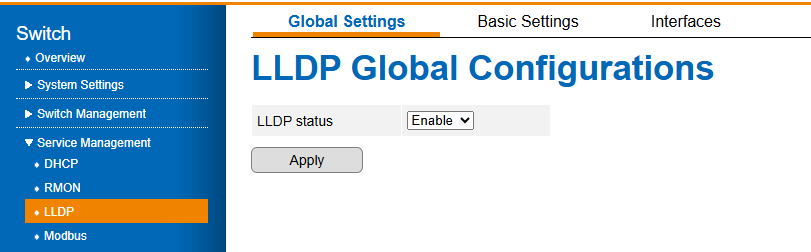
2. Następnie przejdź do Basic Settings, gdzie możesz skonfigurować następujące funkcjonalności:
- Transmit Interval – wybierz co, ile sekund ramki LLDP mają być przesyłane między urządzeniami. Im wyższa wartość (rzadsze przesyłanie), tym trudniej będzie utrzymać aktualność informacji, jednak sieć będzie mniej obciążona. Domyślna wartość to 30 sekund.
- Holdtime mutiplier – mnożnik, który pozwala na określenie, przez jaki czas dana informacja LLDP jest uznawana za ważną. (Wzór: Holdtime Multipler x Transmit Interval = Hold Time, np. 4 x 30 s = 120 s).
- Reinitialization delay – określa, ile sekund switch czeka przed ponownym uruchomieniem protokołu LLDP po jego wyłączeniu. Domyślna wartość to 2 sekundy.
- Chassis ID subtype – określa, w jaki sposób urządzenie ma być identyfikowane, czy po adresie MAC (MAC address) czy po IP (Network address).
- txCreditMax – określa maksymalną liczbę ramek LLDP, które mogą być przesłane, zanim mechanizm kontroli przepływu zablokuje dalsze wysyłanie, aby nadmiernie nie obciążać sieci.
- MessageFastTx – określa częstotliwość wysyłania ramek LLDP w trybie przyspieszonym (fast transmit) – czyli ile LLDPDU na sekundę może zostać wysłanych, gdy następuje ważna zmiana (np. nowy sąsiad, restart interfejsu).
- TxFastInit – określa, ile razy (ile ramek) LLDP ma wysłać w trybie szybkiego nadawania (Fast Start), gdy nastąpi istotna zmiana – np. restart interfejsu lub pojawienie się nowego sąsiada.
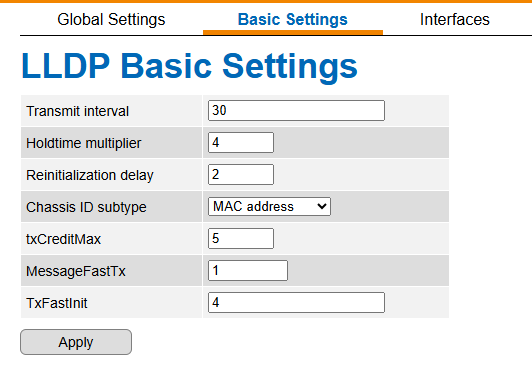
3. Potwierdź Apply.
4. W sekcji Interfaces możesz wybrać, które urządzenia podłączone do danych portów mają wysyłać informacje LLDP.
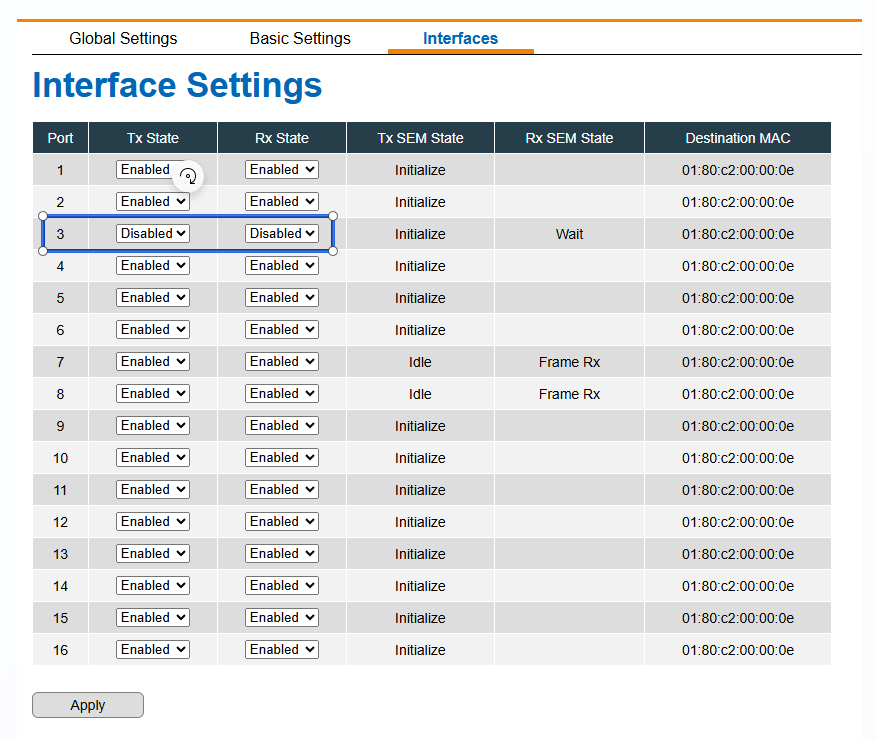
Konfiguracja interfejsów:
- Tx State, Rx State – umożliwiają włączenie lub wyłączenie wysyłania (Tx) oraz odbierania (Rx) ramek LLDP przez dany port. Ustawienie Enabled pozwala na komunikację LLDP w danym kierunku, Disabled ją blokuje.
- Tx SEM State, Rx SEM State – pokazują aktualny stan maszyny stanów odpowiedzialnej za wysyłanie i odbieranie danych LLDP. Możliwe stany:
- Initialize – port został zainicjalizowany, ale nie podjęto jeszcze próby komunikacji,
- Idle – oczekiwanie na nadejście lub możliwość wysłania ramki,
- Frame Rx / Frame Tx – aktywna transmisja: odbiór (Rx) lub wysyłanie (Tx) ramki LLDP,
- Wait – komunikacja została wstrzymana, np. z powodu ustawienia portu jako Disabled.
Przykład:
Pomimo aktywnego protokołu LLDP, jeśli port 3 ma zablokowane odbieranie ramek (Rx State: Disabled), nie zostaną odebrane żadne informacje o urządzeniu podłączonym do tego portu – nawet jeśli urządzenie wysyła ramki LLDP.
5. Aby zweryfikować działanie protokołu LLDP przejdź do System Monitoring -> LLDP Status.
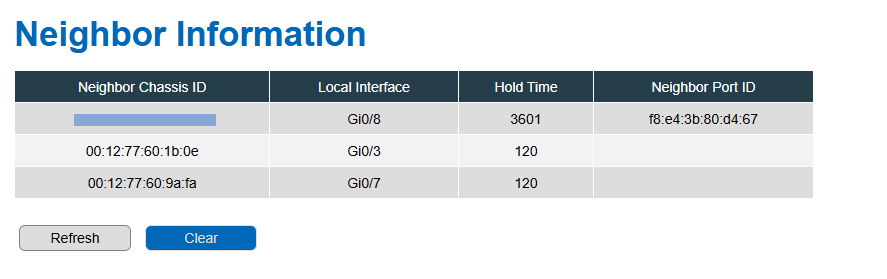
Z tej tabelki możemy odczytać następujące informacje:
- Neighbor Chassis ID – nazwa hosta lub adres MAC, jeśli urządzenie nie ma zdefiniowanej nazwy.
- Local Interface – interfejs na lokalnym urządzeniu, przez który wykryto sąsiadujące urządzenie.
- Hold Time – czas (w sekundach), przez jaki informacje o sąsiednim urządzeniu będą przechowywane, zanim zostaną usunięte, jeśli nie nadejdą kolejne aktualizacje.
- Neighbor Port ID – identyfikator portu sąsiedniego urządzenia, np. jego adres MAC.
DHCP
DHCP (Dynamic Host Configuration Protocol) to protokół, który automatycznie przydziela adresy IP urządzeniom podłączanym do sieci. Posiadane adresu IP przez urządzenie jest konieczne do komunikacji z pozostałymi, jednak ręczne ustawianie adresu IP na każdym nowym urządzeniu jest niepraktyczne i bardzo czasochłonne, a DHCP pozwala na automatyzację tego procesu. Na switchu również można skonfigurować serwer DHCP, co zostanie pokazane w dalszej części kursu.
Konfiguracja DHCP
W celu skonfigurowania ustawień DHCP przejdź do Service Management -> DHCP.
1. Na początek skonfiguruj serwer:
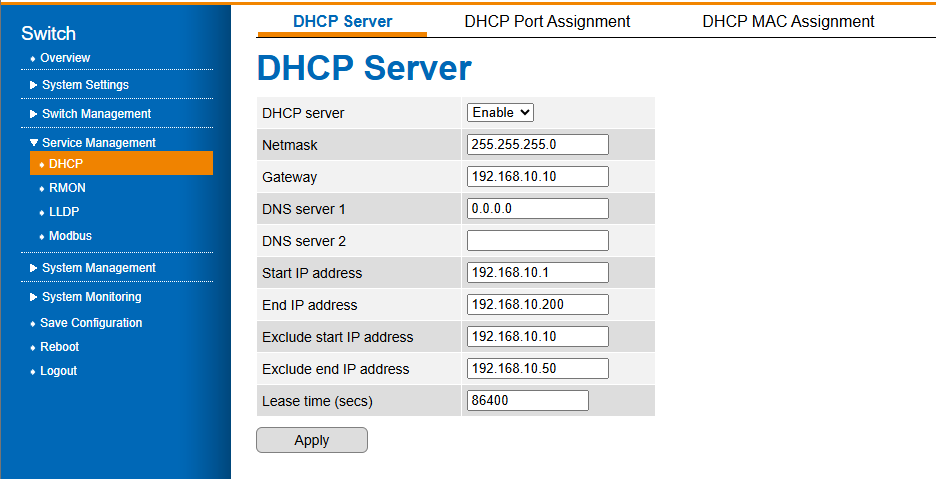
Aby dokonać konfiguracji serwera, należy ustawić parametry:
- DHCP server – wybierz Enable, aby aktywować serwer DHCP.
- Wprowadź maskę podsieci i bramę.
- Podaj adres serwera DNS (drugi serwer jest na wypadek awarii pierwszego).
- Start IP address, End IP address – podaj zakres puli adresów, z której serwer DHCP będzie mógł wybierać, aby przydzielić je urządzeniom.
- Exclude IP address – podaj zakres adresów wyłączonych z podanej puli. Stosuje się to w celu zarezerwowania określonych adresów IP do przydziału statycznego.
2. Przejdź do DHCP Port Assignment.
W tym miejscu możesz zadeklarować, że każde urządzenie otrzyma adres przypisany do numeru portu w tabeli, np. podpinając urządzenie nie mające zdeklarowanego adresu IP do portu 1 zostanie mu przyporządkowany adres 192.168.10.60.
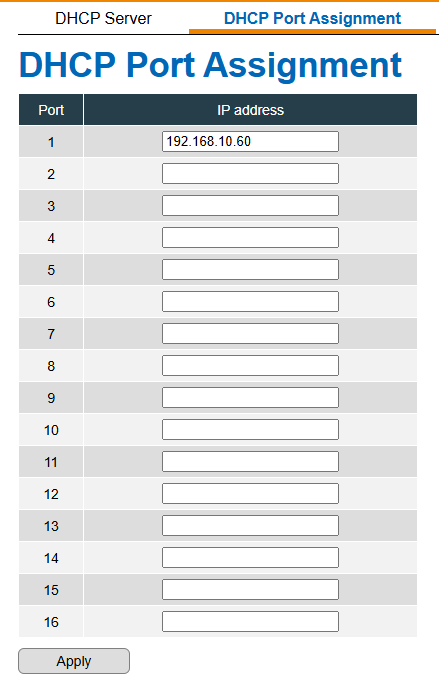
3. Przejdź do DHCP MAC Assignment.
Tu przypisujesz, jaki adres IP ma mieć urządzenie o zadanym adresie MAC.

Czyli dla urządzenia o MAC: b9:7a:6c:41:8d:bf serwer DHCP zawsze przypisze adres IP 192.168.10.70.
RMON
RMON (Remote Network Monitoring) to protokół sieciowy używany do monitorowania i diagnozowania ruchu w sieciach komputerowych. Umożliwia administratorom zdalne gromadzenie danych o stanie i wydajności sieci, co pozwala na szybsze wykrywanie i rozwiązywanie problemów.
RMON realizuje następujące zadania:
- Monitorowanie ruchu sieciowego – analizuje ilość przesyłanych pakietów, błędy transmisji i kolizje.
- Wykrywanie anomalii – informuje o problemach, takich jak przeciążenia sieci, nieautoryzowany ruch czy ataki sieciowe.
- Zarządzanie pasmem – pomaga optymalizować wykorzystanie zasobów sieciowych.
- Zbieranie statystyk – umożliwia analizę danych historycznych, co ułatwia rozwiązywanie problemów i planowanie rozwoju sieci.
- Zdalna diagnostyka – pozwala administratorom na monitorowanie sieci bez konieczności fizycznego dostępu do urządzeń.
Konfiguracja RMON
Konfiguracja RMON wymaga tylko włączenia jego działania. Aby to zrobić, przejdź do Service Management -> RMON i tam ustaw RMON Status na Enable.
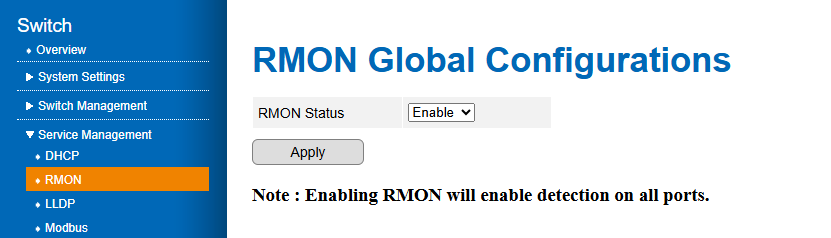
Informacje, jakie dostarcza ten protokół, znajdziesz w System Monitoring -> RMON.
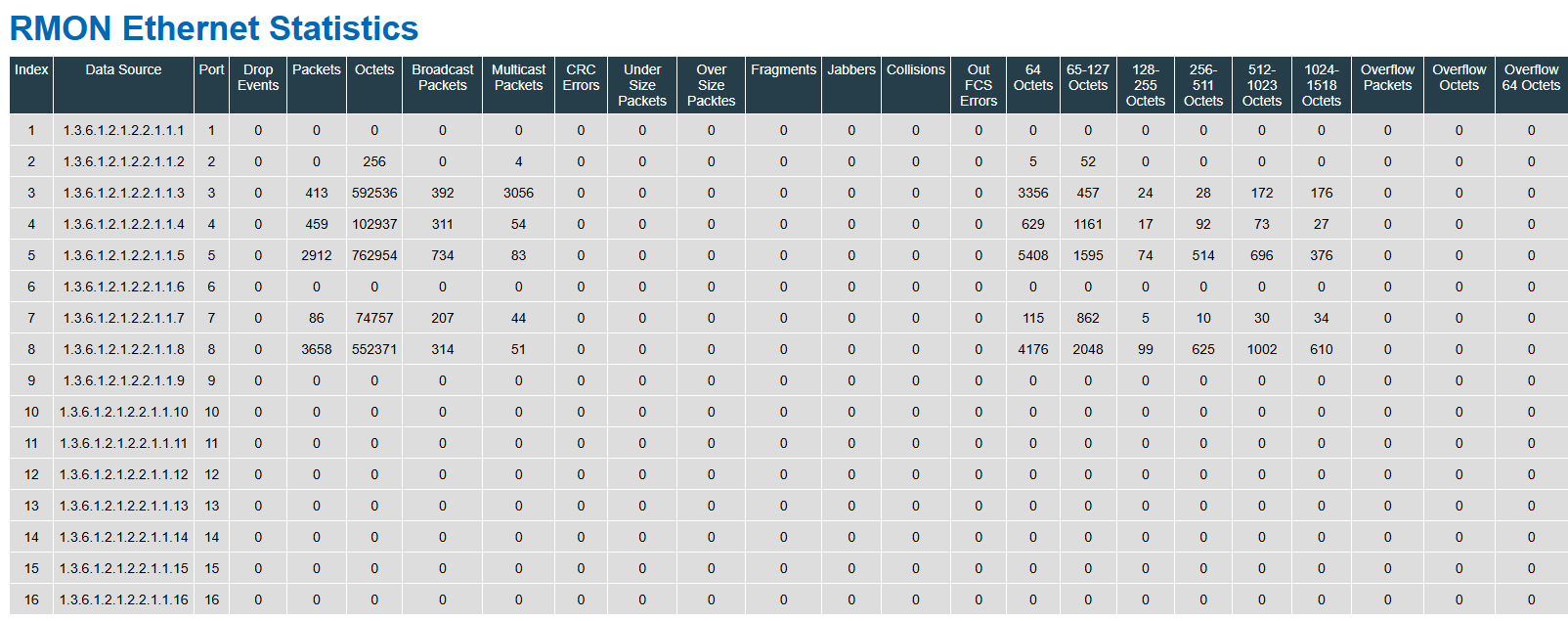
W wyświetlonej tabeli możesz znaleźć wiele informacji o stanie sieci: czy występują jakieś błędy lub kolizje ramek oraz które porty generują ruch i jaka jest jego wielkość, co pozwala zlokalizować miejsca, które wpływają na przeciążenie sieci.
- Port – oznacza konkretny fizyczny interfejs sieciowy, który jest monitorowany pod kątem ruchu sieciowego i innych parametrów.
- Drop Events – liczba pakietów odrzuconych. Monitorowanie tego parametru pomaga w wczesnym wykrywaniu problemów sieciowych i awarii oraz weryfikację przyczyn powodujących odrzucenie pakietów.
| Przyczyna | Opis |
| Przeciążenie portu | Zbyt dużo ruchu, więcej niż port może obsłużyć |
| Błędy CRC lub błędne ramki | Uszkodzone pakiety są odrzucane |
| Filtry bezpieczeństwa (ACL) | Pakiety blokowane przez reguły Access Control |
| Problemy z buforowaniem | Brak dostępnej pamięci w urządzeniu |
| Konflikty adresów MAC | Problemy z tabelą MAC mogą powodować drop |
- Packets – liczba pakietów danych, jakie przeszły przez port.
- Octets – ilość danych w bajtach przesłanych przez port.
- Broadcast packets – liczba pakietów rozgłoszeniowych wysłanych przez port do wszystkich urządzeń w sieci (na przykład ARP, DHCP Discovery).
- Multicast packets – liczba pakietów rozgłoszeniowych wysłanych przez port do wygranej grupy urządzeń w sieci.
- CRC Error – liczba wykrytych błędów kontrolnych Cyclic Redundancy Check (CRC) w pakietach sieciowych przesyłanych przez monitorowany port lub interfejs.
- Under Size Packets – liczba pakietów sieciowych, które miały rozmiar mniejszy niż minimalny dopuszczalny w danym standardzie sieciowym.
- Over Size Packets – liczba pakietów sieciowych, które miały rozmiar większy niż maksymalny dopuszczalny w danym standardzie sieciowym.
- Fragments – liczba pakietów, które są zbyt krótkie lub niekompletne, często wynikających z błędów transmisji.
- Jabbers – liczba pakietów, które trwały dłużej, niż maksymalny dopuszczalny czas transmisji.
- Collision – liczba kolizji na danym porcie.
- Out FCS Errors (Out Frame Check Sequence Errors) – liczba błędów wykrytych na wyjściu interfejsu sieciowego, oznaczająca że wysłane ramki miały nieprawidłową sumę kontrolną FCS.
- 64 Octests (65-127, 128-255, 256-511, 512-1023, 1024-1518) – liczba przesłanych pakietów o konkretnych rozmiarach w bajtach przesłanych przez port.
- Overflow Packets – liczba pakietów, które zostały odrzucone lub utracone z powodu przepełnienia bufora w urządzeniu sieciowym.
- Overflow Octets – liczba bajtów (octetów), które zostały utracone lub odrzucone przez urządzenie sieciowe z powodu przepełnienia bufora.
Modbus TCP/IP
Switche Astraada NET pozwalają także na udostepnienie danych diagnostycznych w oparciu o protokół Modbus TCP. Działający na zasadzie klient-serwer protokół daje możliwość udostępnienia danych do urządzeń pozwalających na ich wizualizację, na przykład paneli HMI, systemów SCADA lub do sterowników programowalnych PLC, które dane diagnostyczne mogą wykorzystać na potrzeby sterowania, uruchamiając odpowiednie procedury.
Konfiguracja Modbus TCP/IP
Aby skonfigurować po stronie switcha komunikację Modbus, przejdź do Service Management -> Modbus i tam ustaw Enable. Możesz również ustawić maksymalną liczbę urządzeń, które będą mogły odpytywać swicha o dane. Listen Port pozostaw bez zmian.
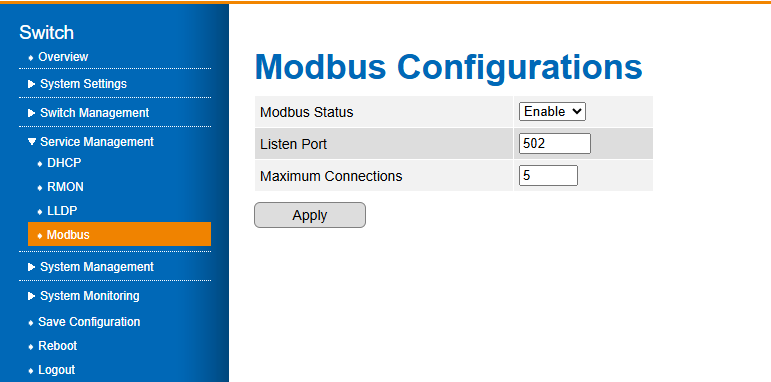
W ten sposób switch będzie pracował jako Modbus TCP slave.
Mapę adresacji Modbus TCP znajdziesz na stronie wsparcia technicznego ASTOR.
Jak sprawdzić działanie protokołu Modbus?
Aby przetestować działanie protokołu Modbus, pokażemy, jak odczytać status portów w switchu z jego wykorzystaniem. W tym celu posłużymy się prostym programem działającym jako Modbus Master, który odpytuje urządzenia typu slave (w tym przypadku nasz switch) o wartości przechowywane w ich rejestrach. Komunikacja odbywa się zgodnie ze standardem Modbus TCP, a dane są odczytywane z określonych adresów rejestrów, zdefiniowanych przez producenta urządzenia.
W tym szkoleniu użyjemy darmowego oprogramowania Radzio! Modbus Master Simulator, który można pobrać tutaj.
W celu odczytania statusu portów wykonaj następujące kroki:
1. Uruchom oprogramowanie. Po utworzeniu nowego projektu przejdź do Connection -> Settings w celu konfiguracji parametrów komunikacji.
2. Wybierz protokół Modbus TCP, wprowadź adres IP naszego switcha oraz numer portu (pozostaw domyślne 502). Upewnij się, że adresowanie będzie rozpoczynało się od zera. Zatwierdź przyciskiem OK.
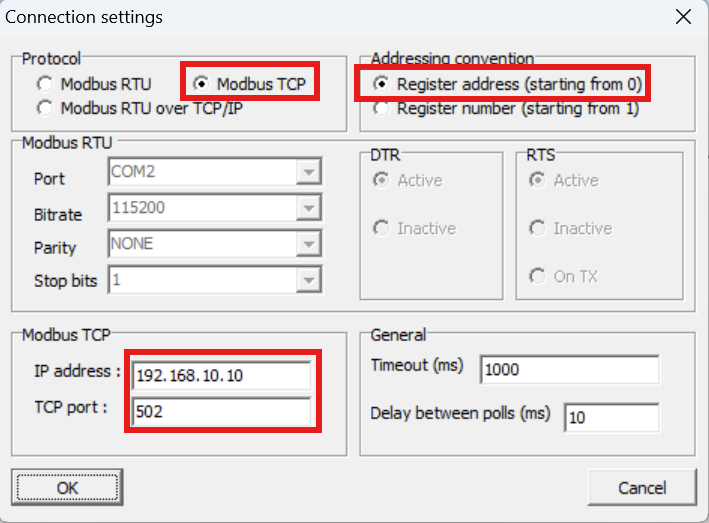
3. Sprawdź połączenie, wybierając Connection -> Connect. Połączenie powinno zostać nawiązane.
4. Otwórz mapę adresacji Modbus TCP, którą została podlinkowana wcześniej:
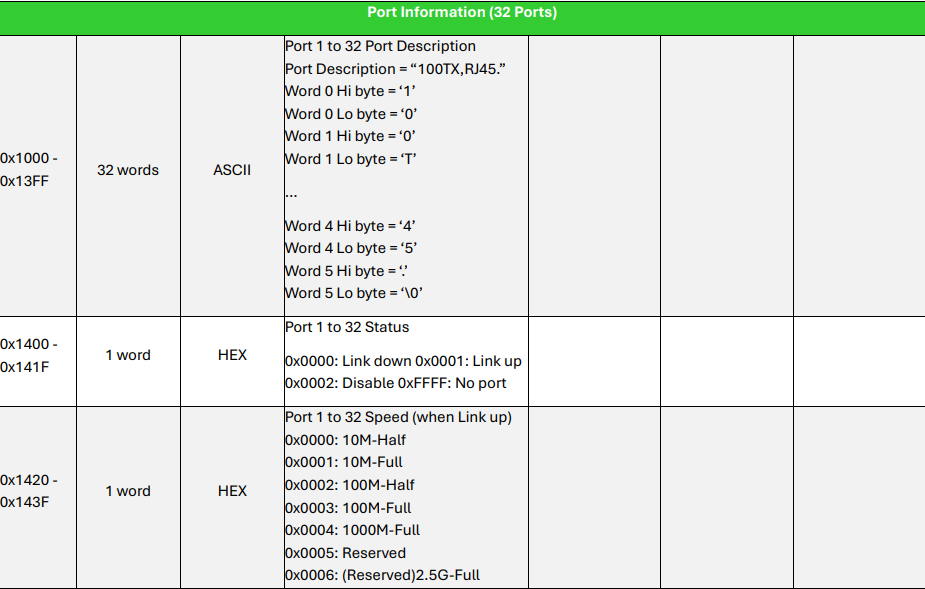
Z tabeli możemy odczytać, że informacje o statusie portów znajdują się w rejestrach 0x1400-0x141F HEX co odpowiada adresom 5120-5151 Dec. Adresy w tabeli zapisane są w formacie szesnastkowym (HEX), jednak w programie Modbus Master należy je podać w formacie dziesiętnym (DEC).
5. W Device Settings wpisujemy numer początkowy rejestru, od którego chcemy rozpocząć odczyt – 5120, oraz ile kolejnych rejestrów chcemy wyświetlić (np. 20, aby objąć wszystkie 16 portów switcha).
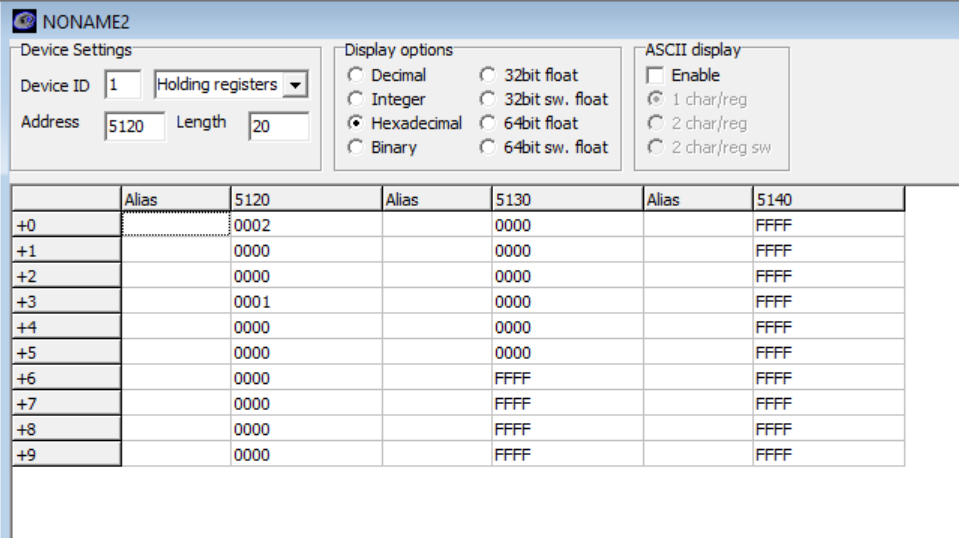
Interpretacja:
Z odczytanych danych z rejestrów możemy wyciągnąć następujące wnioski:
- W switchu mamy 16 portów, ponieważ od rejestru 5135 pojawiają się wartości FFFF, co oznacza brak dalszych portów. Informacja ta jest zgodna ze stanem rzeczywistym.
- W rejestrze 5120 mamy wartość 0002, co oznacza dezaktywację portu 1.
- W rejestrze 5123 (port 4) pojawia się wartość 0001, co oznacza, że do portu podłączono urządzenie.
- Pozostałe porty są aktywne, ale nie podłączone do żadnego urządzenia (wartość 0000).
Dane te pokrywają się z informacjami widocznymi w interfejsie webowym switcha, w zakładce Port Control.
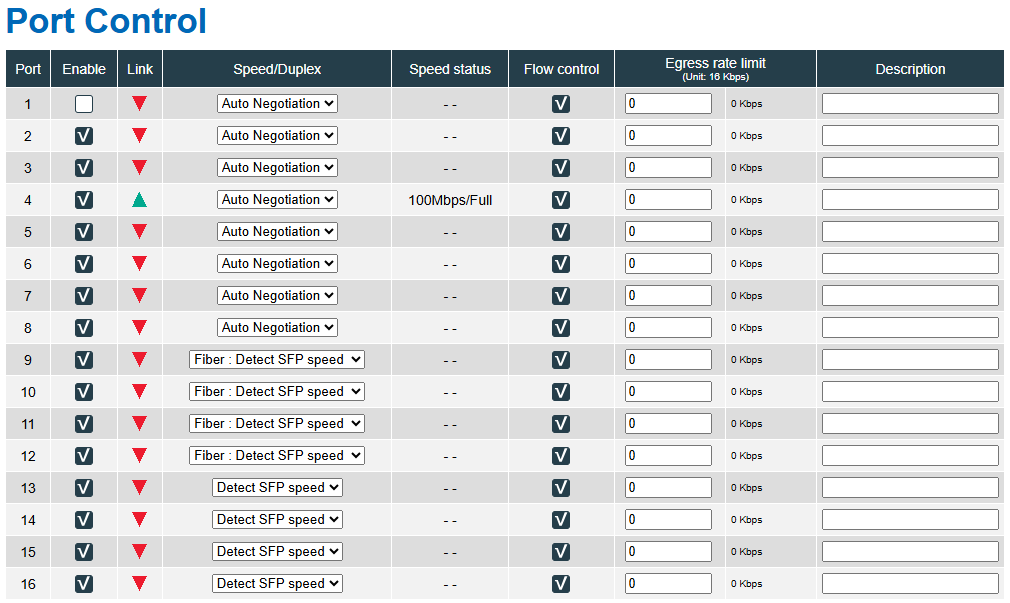
Dodatkowo można kolejnym urządzeniem (np. panelem HMI) podpiąć się do switcha i zobaczyć, że status portów jest aktualizowany na bieżąco.
Jak widać, komunikacja Modbus działa i pozwala na przesłanie wielu przydatnych danych diagnostycznych do innych urządzeń w sieci.
Mirroring portów w Astraada NET i jego zastosowania
Port mirroring to funkcjonalność, która pozwala na kopiowanie ruchu sieciowego z jednego portu na inny port. Stosuje się to w celach diagnostycznych, np. gdy chcemy monitorować ruch na porcie 3 switcha, możemy skopiować ten ruch na port 5, na który podłączymy się komputerem z oprogramowaniem typu Wireshark, co pozwoli śledzić wszystko, co dzieje się na wybranym porcie bez ingerencji w strukturę sieci.
Aby skonfigurować port mirroring w switchu Astraada NET:
1. Przejdź do Switch Management -> Port Mirroring.
2. Skonfiguruj następujące ustawienia:
- Port mirror status – załączenie lub wyłączenie tej funkcji.
- Source port – w tym miejscu wybierz port, który chcesz monitorować.
- Destination port – wybierz port, na który będzie kopiowany ruch.
- Mirror mode – wybierz, czy chcesz śledzić tylko ramki przesyłane na wybrany port (Ingress), wychodzące z danego portu (Egress), czy cały ruch (both).
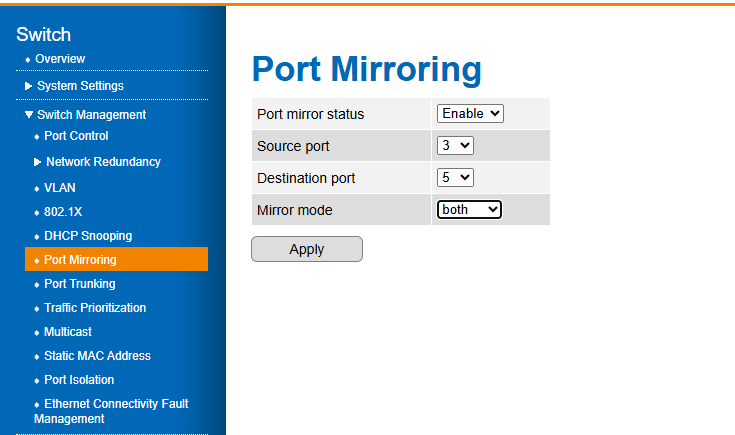
W powyższym przykładzie cały ruch sieciowy z portu 3 będzie kopiowany na port 5.
3. Pamiętaj, aby zmiany zatwierdzić przyciskiem Apply.
Monitoring danych z SFP
Ważnym elementem diagnostyki jest również możliwość monitorowania parametrów pracy wkładek SFP. Aby zobaczyć te dane, przejdź do System Monitoring -> SFP Status.
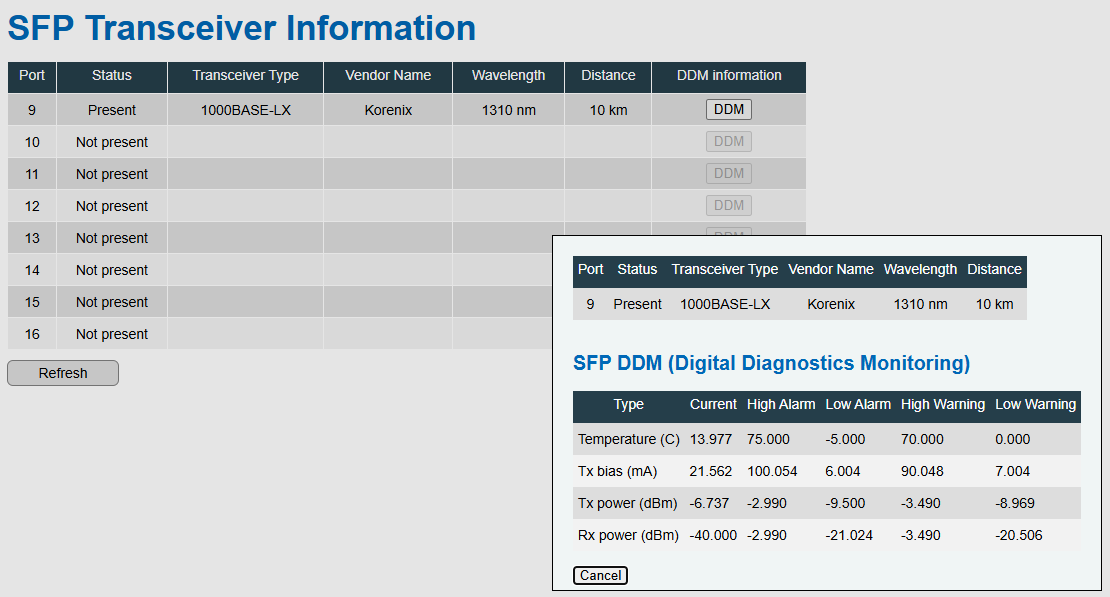
W tej zakładce możemy odczytać podstawowe informacje o wkładce SFP, takie jak jej typ, dostawca, długość fali oraz maksymalną odległość, na jaką mogą być przesyłane informacje. Dodatkowo jeżeli zastosowana wkładka obsługuje DDM (Digital Diagnostics Monitoring), możliwa jest kontrola takich parametrów, jak temperatura, moc optyczna nadajnika (Tx power) i odbiornika (Rx power) oraz natężenie prądu zasilającego laser w nadajniku (Tx bias).
Podsumowanie
W tym rozdziale omówiono działanie i konfigurację kluczowych protokołów sieciowych, takich jak LLDP, DHCP, RMON, Modbus TCP/IP, a także funkcje port mirroringu i monitoringu wkładek SFP. Każdy z protokołów przedstawiono z praktycznego punktu widzenia, wskazując konkretne ustawienia dostępne w interfejsie webowym urządzenia. Szczególny nacisk położono na możliwość elastycznej konfiguracji funkcji diagnostycznych, która ma kluczowe znaczenie dla sprawnego zarządzania siecią – umożliwia szybkie wykrywanie usterek, optymalizację działania systemu i zapewnienie ciągłości pracy. Rozdział stanowi praktyczny przewodnik dla administratorów sieci przemysłowych, ułatwiający skuteczne monitorowanie i diagnozowanie infrastruktury sieciowej.

Autor kursu:
Krzysztof Stysiek
Stażysta ASTOR. Student Inżynierii i Zarządzania Procesami Przemysłowymi na AGH. W wolnym czasie wędruje po górach, czyta książki fantasy i rozwija swoje umiejętności w tańcu towarzyskim.



